Systémový čistič odstraní nepotřebné soubory z počítače, když je spuštěn. Po aktualizaci systému Windows se stará o dočasné soubory, jako jsou mezipaměti procházení Internetu nebo zbytky. Výsledkem je čistší štíhlejší systém s extra prostorem, který můžete použít pro jiné účely.
I zde hraje roli druhý faktor. Uživatelé, kteří dbají na ochranu osobních údajů, provozují čističe systému, aby pravidelně odstraňovali stopy aktivity. Operační systém Windows zaznamenává mnoho informací, které mohou únikům dat třetím stranám. Přemýšlejte o posledních dokumentech, které jste otevřeli v aplikaci Microsoft Word, o posledních videích, která jste přehráli v přehrávači VLC Media Player, nebo o webech, které jste navštívili v prohlížeči Firefox nebo Internet Explorer.
Odstraněním těchto stop nezískáte spoustu volného místa na disku, ale odeberou se informace ze systému, o kterých možná nebudete chtít, aby se o nich dozvěděl někdo jiný.
Nejlepší nástroje pro čištění pro Windows
Tato příručka se zabývá pouze čističi systému. I když zde najdete některé z výše uvedených nástrojů, které dělají víc než to, jako je například pokročilá péče o systém, omezujeme kontrolu na čistící komponenty, které zpřístupňují.
Vyčištění disku

Proč nezačít s integrovaným nástrojem dodávaným se systémem Windows: Vyčištění disku. Program můžete spustit následujícím způsobem:
- Klepněte na klávesu Windows.
- Zadejte Vyčištění disku a vyberte položku ze seznamu výsledků.
Program prohledá počítač, zda neobsahuje dočasné soubory, a poté své nálezy zobrazí v rozhraní. Jak je vidět z výše uvedeného snímku obrazovky, může někdy uvolnit gigabajty prostoru.
Kontroluje oblasti, jako je koš, dočasné soubory, statistika her nebo informace o hlášení chyb systému Windows. Doporučuje se kliknout na vyčištění systémových souborů v rozhraní a spustit program znovu, ale tentokrát s dalšími oprávněními, která mohou přinést vyšší návratnost.
Pokud tak učiníte, záložní soubory aktualizace Service Pack jsou také zahrnuty do seznamu vyčištění, což může uvolnit spoustu místa, zejména poté, co upgradujete na novou aktualizaci Service Pack nebo verzi operačního systému.
Pro:
- Program je integrován do systému Windows, není nutné žádné stahování.
- Kontroluje důležitá dočasná umístění souborů u souborů, které lze odstranit.
Nevýhody:
- Chybí podpora pro nástroje třetích stran, např. Prohlížeče e..g.
- Neexistuje žádná možnost přizpůsobit to, co je skenováno.
- V systému je poněkud skryto.
- Vyčištění neskartuje soubory, aby mohly být obnoveny.
- Prohledá pouze vybranou jednotku.
Rozšířené SystemCare zdarma
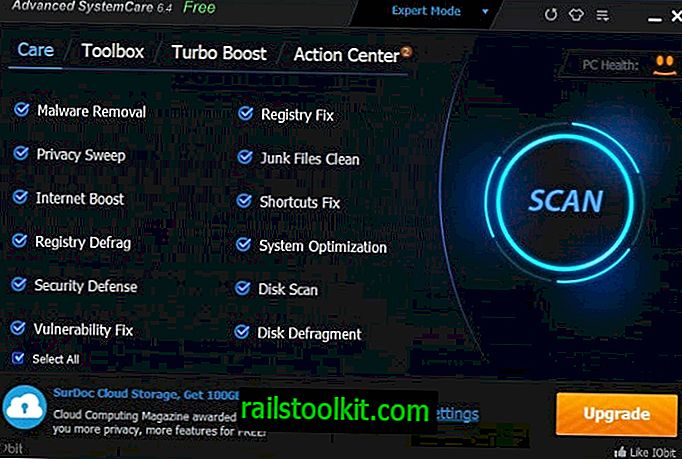
Advanced SystemCare Free nabízí mnohem více než jen čištění nevyžádaných souborů v systému. Pokud ji chcete použít pouze pro tento účel, musíte spustit nástroj Disk Cleaner v panelu nástrojů.
Podobá se čistému disku Windows čistě než jiným programům uvedeným v tomto přehledu. Funkce Auto Clean však podporuje čištění dalších webových prohlížečů a populárních programů a ty můžete spustit z hlavní nabídky výběrem možnosti Ochrana osobních údajů.
Pro
- Možnosti pro vyloučení určitých adresářů ze skenování.
- Po instalaci lze vygenerovat přenosnou verzi.
Nevýhody
- Během instalace je k dispozici panel nástrojů IObit.
- Zobrazuje vyskakovací okna reklam v systému.
- Mohou nastat chyby. Na jednotce 128 GB Solid State Drive bylo uvedeno 57, 79 GB souborů protokolu, které jsou k dispozici pro vyčištění.
BleachBit
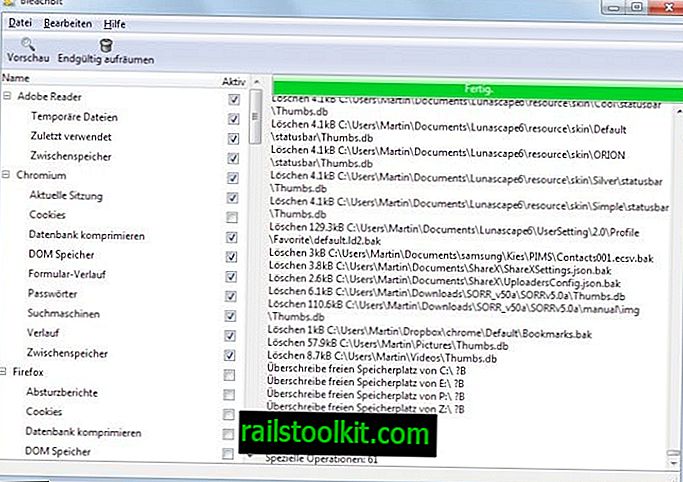
BleachBit je program s otevřeným zdrojovým kódem, který je k dispozici pro Windows a Linux. Vlevo zobrazuje všechna dočasná umístění souborů a soukromí. Seznam není tak působivý jako u mnoha jiných čisticích programů, ale zahrnuje hlavní programy jako Firefox, Internet Explorer nebo Chromium vedle oblíbených aplikací a hlavních umístění systému Windows.
Uživatelé mohou do aplikace přidat vlastní umístění čištění a vyloučit z operace soubory nebo složky. Dále podporuje bezpečné mazání dat a dodává se s režimem náhledu, který nastíní, kolik místa získáte a které soubory budou během procesu smazány, aniž by to skutečně provedly.
Pro
- Open Source program.
- K dispozici pro Windows a Linux.
- K dispozici jako přenosná verze.
Nevýhody
- Žádná možnost změnit programový jazyk (výchozí jazyk systému).
- Zpráva není dobře strukturovaná, bylo by užitečné seskupený pohled.
CCleaner
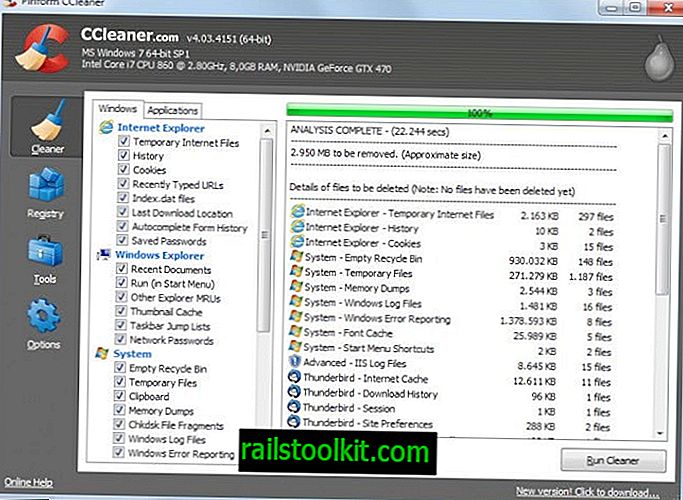
CCleaner je zářící hvězdou ve vertikálním čističi systému. Je to program pro mnoho lidí a obvykle se jmenuje, když někdo požádá o doporučení.
Pravděpodobně prvním důvodem, proč tomu tak je, je uživatelské rozhraní. Je efektivní pro proces čištění a nemíchá uživatele s efektními obrázky, miniaturami nebo jinými vizuálními efekty.
Je to jedno z nejkomplexnějších řešení čištění, zvláště pokud k němu přidáte CCEnhancer, doplněk, který integruje stovky dalších míst čištění v programu.
To však není všechno. Při spuštění programu CCleaner můžete do programu přidat vlastní umístění systému, která chcete vyčistit od všech souborů nebo dat.
Tip : Poklepáním na jakýkoli výsledek zobrazíte všechny soubory označené k odstranění.Pro
- Lodě s - mnoha - výchozími místy čištění.
- K dispozici jako přenosná verze a instalační program.
- Možnost přidat vlastní umístění čištění.
- Lze snadno vylepšit pomocí CCEnhancer.
- Možnost bezpečného přepsání souborů, aby nedošlo k obnovení souborů.
Nevýhody
- Aby to bylo velmi efektivní, musíte nainstalovat CCEnhancer nebo přidat do programu vlastní umístění.
Čistič systému Comodo
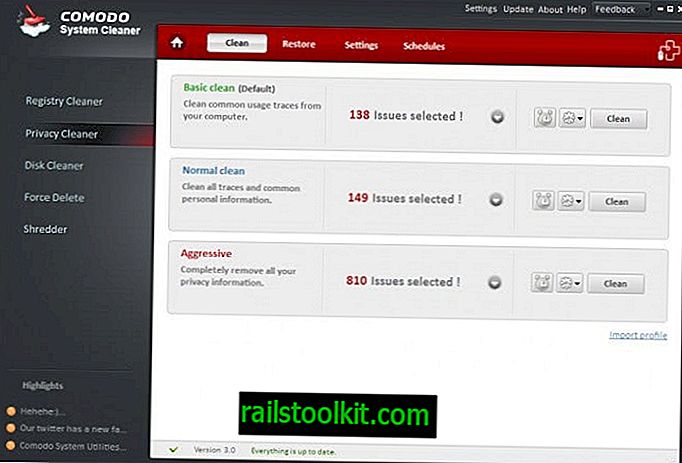
Program již není oficiálně k dispozici, protože byl sloučen s Comodo Registry Cleaner do Comodo PC TuneUP.
Aplikace nabízí různé nástroje pro vyčištění na začátku. Neznamená to, kolik místa můžete ušetřit, ale zobrazuje pouze počet problémů, které našel. I když budete hlouběji kopat, nenajdete žádnou zmínku o disku, kterou můžete ušetřit spuštěním čističe.
Program podporuje populární aplikace jako Thunderbird nebo Firefox, ale postrádá podporu ostatním, jako je Google Chrome.
Chybí také možnosti přidání vlastních míst pro vyčištění programu. I když můžete k odstranění klíčů nebo souborů registru ze systému použít vynucené odstranění, jedná se o jednorázovou operaci a ne o operaci, která se automaticky spustí při každém spuštění čističe.
Pro
- Možnost filtrování záznamů.
Nevýhody
- Žádná možnost pro vlastní umístění čištění nebo vyloučení souborů.
- Nezobrazuje místo na disku, které získáte operací čištění.
- Není k dispozici žádná přenosná verze.
Glary Utilities zdarma
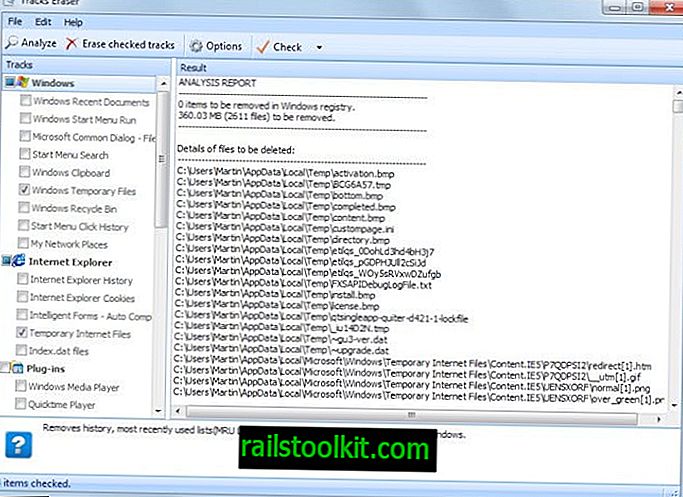
Glary Utilities je pro soukromé použití zdarma. Je srovnatelná s pokročilým systémem SystemCare, pokud jde o funkčnost, což znamená, že je dodáván s moduly pro čištění dočasných souborů a podobně, ale také s mnoha dalšími nástroji, které někteří uživatelé považují za užitečné ke spuštění.
Chcete-li vyčistit místo na disku, vyberte možnost Upřesnit nástroje a vyberte možnost vyčištění. Zde je také uvedena ochrana osobních údajů. Všimněte si, že musíte odtud spustit oba nástroje odděleně.
Guma na ochranu soukromí pokrývá základní umístění systému Windows a webové prohlížeče, jako je Internet Explorer, Firefox a Google Chrome. Neexistuje však žádná možnost vybrat přenosné webové prohlížeče nebo prohlížeče, které nebyly zmíněny v předchozí větě. Prohlížeč Opera je však podporován v modulu Disk CleanUp.
Tento software podporuje přidávání vlastních souborů a složek do vyčištění a seznam ignorovaných, který můžete použít k ochraně souborů před odstraněním.
Pro
- Podporuje vlastní umístění čištění a vyloučení souborů.
Nevýhody
- Moduly ochrany soukromí a disku jsou oddělené.
- Není k dispozici žádná přenosná verze (byla nabízena až do verze 2.56).
JetClean
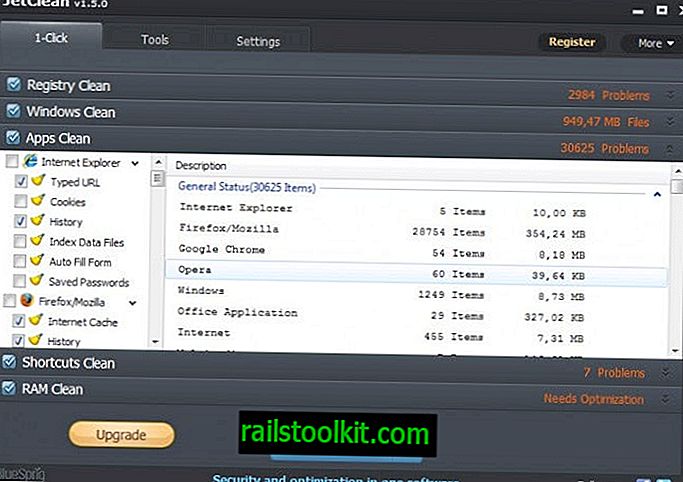
JetClean je dodáván s možnostmi spuštění jednoho nebo všech nástrojů pro vyčištění, které jsou k dispozici. Zahrnuje umístění systému Windows, jako jsou koše nebo protokoly hlášení chyb, a oblíbené aplikace včetně webových prohlížečů a programů, jako je uTorrent nebo SnagIt.
Co není tak dobré, je to, že program nezobrazí, které soubory bude smazat, protože poskytuje pouze počet položek a velikost získanou odstraněním pro většinu položek.
Můžete však přidat umístění registru a soubory cookie do seznamu ignorovaných, abyste je ochránili před odstraněním v procesu. Co chybí, je možnost udělat totéž pro soubory a složky.
Pro
- Snadno použitelné rozhraní.
Nevýhody
- Snaží se nainstalovat panel nástrojů během instalace.
- Neuvádí seznam souborů, které budou odstraněny pro většinu programů nebo umístění.
- Není možné vyloučit složky nebo soubory z vyčištění.
- Není možné přidat vlastní čisticí místa.
Privazer
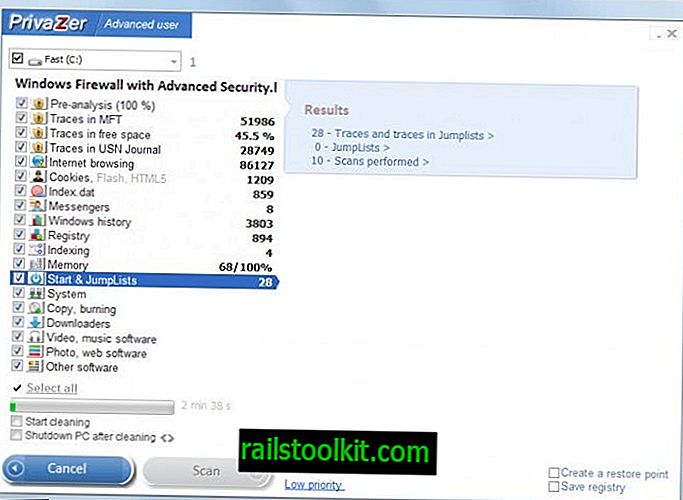
Od té doby, co jsem poprvé zkontroloval Privazera zde na Ghacks, se mi tento program moc líbil. Při prvním spuštění získáte možnosti instalace, vytvoření přenosné verze nebo spuštění přímo bez instalace.
Dodává se s jedním z největších seznamů míst čištění, podporou přenosných webových prohlížečů a možností přidání vlastních míst čištění v pokročilém režimu.
Rozhraní programu na druhé straně není nejsnadnější pracovat, a to ani v základním režimu. Hlavním důvodem je to, že rozděluje možnosti na několik obrazovek, kterými musíte projít. Efektivnější design jako u CCleaner by udělal zázraky v popularitě aplikace.
Pro
- K dispozici jako přenosná aplikace a instalátor.
- Lodě s více místy čištění než kterýkoli jiný program ve výchozím nastavení.
- Možnost přidat vlastní složky pro vyčištění v pokročilém režimu.
- Odstraněné soubory jsou přepsány, aby se zabránilo obnově dat.
Nevýhody
- Rozhraní je matoucí.
- Neexistuje žádná možnost vyloučit určité soubory nebo složky ze zahrnutí do vyčištění (je třeba se ujistit, že ručně, jakmile je kontrola dokončena).
SlimCleaner
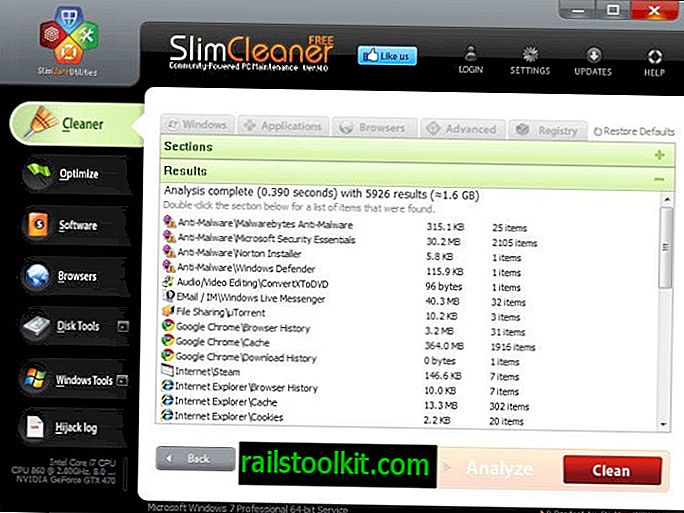
SlimCleaner je nástroj pro údržbu systému, který je dodáván s čistší součástí. Skenování je neuvěřitelně rychlé, ale můžete si všimnout, že se nedodává s tolika čisticími oddíly jako CCleaner. Aby toho nebylo málo, zdá se, že není možné přidat do aplikace vlastní umístění.
I když získáte podporu pro všechny hlavní webové prohlížeče, několik klíčových umístění systému Windows a oblíbené aplikace, nemáte žádné možnosti přizpůsobení
Tip : Poklepáním na jakýkoli výsledek zobrazíte všechny soubory označené k odstranění.Pro
- Zahrnuje mnoho míst čištění, včetně podpory čištění všech hlavních webových prohlížečů, oblíbených aplikací a klíčových umístění systému Windows.
- Možnost bezpečného přepsání souborů, aby nedošlo k obnovení souborů.
Ošidit
- Přenosná verze není k dispozici.
- Není možné přidat vlastní umístění registru nebo složky / souboru.
Wise Disk Cleaner
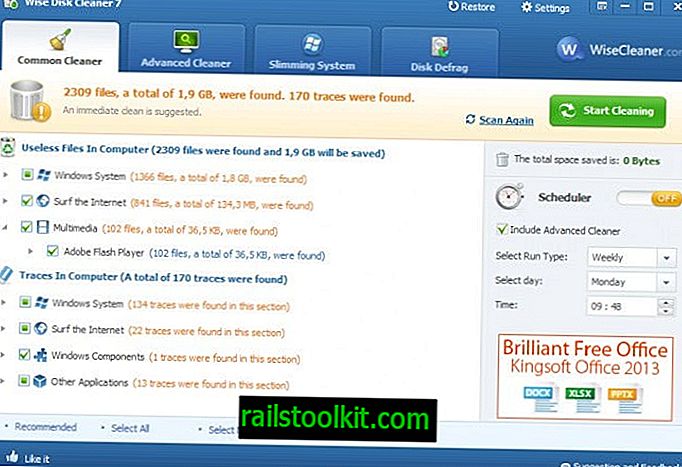
Wise Disk Cleaner rozděluje úlohy čištění do tří karet v hlavním rozhraní. Common Cleaner zobrazí seznam umístění a součástí, které s ním můžete skenovat. Přestože zahrnuje několik klíčových umístění, například internetové mezipaměti nebo některé populární aplikace, postrádá podporu mnoha „dalším aplikacím“, se kterými jsou aplikace jako CCleaner nebo SlimCleaner dodávány.
Je však možné přidat vlastní složky v části Nastavení> Obecné. I když je to omezeno na složky, nabízí vynikající možnost přizpůsobení operace čištění.
Pokročilý čistič vyhledá dočasné soubory na systémových pevných discích, které určíte, zatímco modul Slimming System navrhuje programy a funkce systému Windows, které můžete odebrat, které možná nepotřebujete.
Tip : Kliknutím levým tlačítkem myši na výsledek zobrazíte všechny soubory označené k odstranění.Pro
- Přenosná verze je k dispozici přímo na webu vývojáře.
- Vlastní místa čištění jsou podporována.
- Soubory lze bezpečně smazat (aktivovat v části Nastavení> Obecné> Zabezpečené odstranění).
Nevýhody
- Struktura není nejlepší. Není opravdu jasné, proč jsou komponenty webového prohlížeče rozděleny do různých modulů. Pokud chcete vyčistit všechna data aplikace Internet Explorer nebo Google Chrome, musíte kliknout na Surfovat po internetu v části Nepotřebné soubory v počítači a Surfovat po internetu v části Traces in Computer.
Xleaner
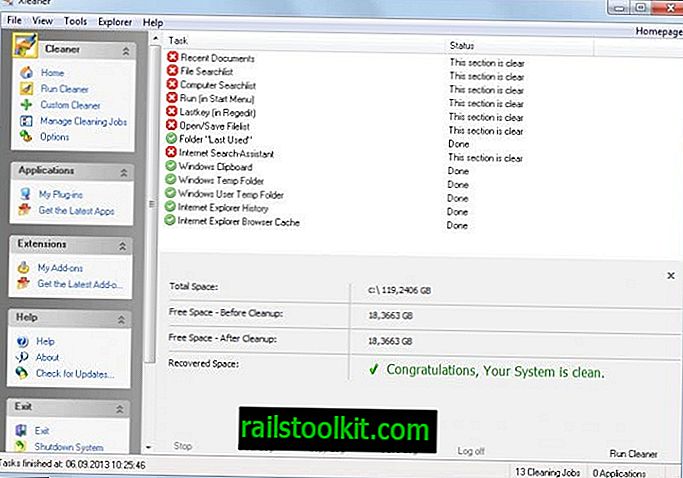
Xleaner je k dispozici jako přenosná verze nebo instalační program. K dispozici je také rozšířená verze, kterou lze stáhnout, pouze pokud si zaregistrujete (bezplatný) účet na webu vývojáře. Rozšířená verze obsahuje všechny pluginy a doplňky, které si můžete pro program stáhnout samostatně.
Pokud jste uvízli s běžnou verzí, rychle si všimnete, že její počáteční podpora není tak rozsáhlá. I když se stará o Internet Explorer a klíčová umístění Windows v dočasných souborech, ignoruje ostatní webové prohlížeče nebo oblíbené aplikace.
K tomu je třeba nainstalovat pluginy, které se o to postarají, přidat ručně do aplikace vlastní umístění, nebo povolit čištění v nastavení.
Pro
- Vývojář poskytuje přenosnou verzi a instalátor.
- Podporuje bezpečné mazání, které musíte povolit v nabídce Možnosti> Zabezpečení.
- Můžete přidat vlastní umístění čištění souborů nebo klíčů registru.
- Pluginový systém, který poskytuje další možnosti čištění.
Nevýhody
- V možnostech je třeba povolit některá místa čištění, například webové prohlížeče a kancelář. To se snadno přehlédne.
- Rozhraní je příliš složité a není efektivní pro rychlé čištění.
Závěrečná slova
Jaký je tedy nejlepší čistič systému? To záleží na vašich požadavcích. CCleaner je třeba zmínit, protože nabízí zjednodušené rozhraní, které se opravdu snadno používá a dodává se s možnostmi přizpůsobení. Ostatní programy jsou stejně dobré nebo dokonce lepší, co se týče toho, co mohou čistit.
Privazer je jedním z mých oblíbených, i když potřebuje lepší rozhraní.
Pokud jde o čističe systému, které pravidelně používáte?














